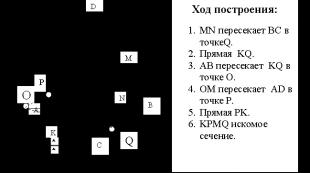Redaktorë grafikësh raster dhe vektorial. Grafika rasterore dhe vektoriale Prezantim me temën e grafikës vektoriale dhe rasterike
Rrëshqitja 2
Grafika raster
Një imazh raster është një mozaik me elementë shumë të vegjël - pikselë. Duket si një fletë letre me kuadrate, në të cilën çdo qelizë (piksel) është lyer me një ngjyrë të caktuar dhe si rezultat i këtij ngjyrosja krijohet një imazh.
Rrëshqitja 3
Përparësitë e grafikës raster
Prezanton në mënyrë efektive imazhe me cilësi fotografike; Imazhet mund të printohen lehtësisht në një printer Disavantazhet e grafikës raster Ruajtja e imazheve raster kërkon një sasi të madhe memorie; Imazhet raster kanë shkallëzim, rrotullim dhe aftësi të tjera transformimi të kufizuara.
Rrëshqitje 4
Redaktorët grafikë janë mjete që artistët përdorin për të krijuar dhe modifikuar imazhe në një kompjuter. Përmirësimi i cilësisë së imazheve, si dhe redaktimi i fotografive, kryhen në redaktorët e grafikës raster. Redaktorët grafikë, si rregull, ju lejojnë të kombinoni ngjyrën e dëshiruar nga 256 nuanca të kuqe, 256 hije të gjelbër dhe 256 hije blu. Kështu, më shumë se 16 milionë nuanca ngjyrash mund të merren në një ekran kompjuteri.
Rrëshqitja 5
Formatet e skedarëve grafikë
Formati i skedarit grafik është një mënyrë për të paraqitur të dhënat grafike në media të jashtme. BMP PCX GIF TIFF JPEG PSD PCD EPS TGA IMG
Rrëshqitja 6
Bitmap i pavarur i pajisjes BMPWindows
Formati është krijuar për Windows, kështu që mbështetet nga pothuajse të gjitha aplikacionet. Nuk zbatohet në botim. PCX Z-Soft PaintBrush Pothuajse jashtë përdorimit, i zëvendësuar nga GIF dhe TIFF. Hapni pothuajse të gjitha aplikacionet grafike për PC.
Rrëshqitja 7
GIF (Formati i shkëmbimit grafik)
Projektuar posaçërisht për transmetimin e imazheve përmes rrjeteve globale. Ka metodën më efikase të kompresimit, e cila është e nevojshme për të reduktuar kohën e transmetimit të imazhit; Versioni i ri lejon ruajtjen e imazheve të shumta në një skedar; Kjo veçori përdoret më shpesh në faqet e internetit. Shfletuesi i internetit shfaq imazhet në skedarin GIF në mënyrë sekuenciale. Nëse çdo imazh përfaqëson një fazë të animacionit, atëherë do të shihni një karikaturë të vogël; Pothuajse të gjithë redaktorët e grafikës raster dhe të botimeve në desktop hapen; redaktorët e grafikës vektoriale që mbështesin objektet raster.
Rrëshqitja 8
PCD (PhotoCD)
Përdoret në sistemet editoriale dhe botuese në desktop Formati është një mënyrë e zakonshme për të ruajtur një numër të madh imazhesh - veçanërisht kur publikohen të gjitha llojet e katalogëve. Ka aftësinë për të përcaktuar rezolucionin e kërkuar të imazhit gjatë importimit. Kjo eliminon nevojën për importimin që kërkon kohë të imazheve 20 megabajt me një konvertim po aq kohë në një rezolucion më të ulët.
Rrëshqitja 9
TIFF (Formati i skedarit të imazhit të etiketuar)
Një format universal për ruajtjen e imazheve të skanuara me kanale me ngjyra (skedar me shtrirje TIF); Përfshin skemat e kompresimit për të reduktuar madhësinë e skedarit; Hap shumicën e redaktuesve të grafikës raster dhe sistemeve të botimit në desktop; redaktorët e grafikës vektoriale që mbështesin objektet raster
Rrëshqitja 10
PSD (Dokumenti i Adobe PhotoShop)
E brendshme për Adobe Photoshop; Formati i vetëm në të cilin ruhen të gjitha informacionet e dokumentit, duke përfshirë shtresat dhe kanalet; Është më mirë të ruani imazhin e përfunduar në formate të tjera grafike për dy arsye. Së pari, skedari PSD është shumë më i madh në madhësi. Së dyti, ky format nuk importohet nga programet grafike të paraqitjes dhe objektit.
Rrëshqitja 11
JPEG (Grupi i Përbashkët i Ekspertëve të Fotografisë)
Projektuar për të ruajtur skedarët e pikave me kompresim; Kompresimi duke përdorur këtë metodë zvogëlon madhësinë e skedarit nga të dhjetat e përqindjes në njëqind herë (gama praktike është nga 5 në 15 herë), por kompresimi në këtë format ndodh me humbje të cilësisë (brenda kufijve të pranueshëm); Përdorimi i këtij formati në printim nuk rekomandohet; Hapni redaktorët e grafikës raster; redaktorët e grafikës vektoriale që mbështesin objektet raster.
Rrëshqitja 12
EPS (PostScript i kapsuluar)
Përdoret në printim Është e mundur të ruhen grafika vektoriale dhe bitmap, fontet, imazhet e rasterizuara dhe informacioni i rasterizimit, shtigjet e prerjes dhe kthesat e kalibrimit. TGA (TrueVision Targa) Hap redaktorët e grafikës raster; redaktorët e grafikës vektoriale që mbështesin objektet raster. IMG (Digital Research GEM Bitmap) Hap disa botime në desktop dhe redaktues grafikë të Windows.
Rrëshqitja 13
Hyrja e materialit ilustrues
Nëpërmjet skanimit Përmes kamerës dixhitale
Rrëshqitja 14
Skanimi
Skanimi është shndërrimi i një imazhi fotografik në letër ose film në formë elektronike (kompjuterike). Për ta bërë këtë, duhet të keni vetë skanerin dhe programet për të punuar me të (një drejtues dhe një program skanimi me të cilin mund të ndryshoni cilësimet e skanimit). Skaneri ju lejon të rritni dimensionet gjeometrike të fotografive "letër". Mund të kryeni gjithmonë konvertimin e kundërt (duke reduktuar imazhin elektronik pas skanimit) në një redaktues grafik. Por do të jetë e pamundur të rritet pa humbur cilësinë në redaktues. Kjo duhet të bëhet në fazën e skanimit.
Rrëshqitja 15
Rezolucioni Rezolucioni i skanimit, në krahasim me rezolucionin e imazhit ose të vetë printimit, përcaktohet nga numri i mostrave për inç në të cilin skaneri "kalon" imazhin tuaj. Rregulli këtu është i thjeshtë: sa më e lartë të jetë rezolucioni, aq më i madh është skedari dixhital dhe aq më i madh është madhësia e printimit pa humbje të cilësisë, domethënë pa pikselim. Prandaj, është jashtëzakonisht e rëndësishme kur vendosni rezolucionin e skanimit të merrni parasysh se çfarë madhësie printimesh do t'ju nevojiten (nëse dëshironi ta printoni këtë foto në të ardhmen).
Rrëshqitja 16
Skanimi. Problemet dhe zgjidhjet. Problem. Imazhi është shumë i ndritshëm. Imazhi u skanua me cilësime që rezultuan në ekspozim të tepërt. Detajet në zonat me dritë humbasin dhe zonat me dritë të mesme janë shumë të lehta. Zgjidhje. Përsëriteni skanimin me një ekspozim më të ulët (ulni Ndriçimin). Problem. Skedarit dixhital i mungojnë detajet në zonat e imazhit që janë në hije. Pavarësisht se çfarë bëni, këto detaje nuk mund të rikthehen duke përdorur një program redaktimi (siç është Adobe PhotoShop). Zgjidhje. Përsëriteni skanimin, duke ndryshuar cilësimet e hijes ose ekspozimin e përgjithshëm në mënyrë që këto zona të bëhen më të lehta (rritni ndriçimin). Problem. Imazhi dixhital është i ngadaltë dhe diapazoni dinamik është qartësisht i pamjaftueshëm. Zgjidhje. Ju ose duhet ta skanoni imazhin përsëri me një cilësim më të lartë kontrasti, ose të përdorni komandat Kontrasti ose Nivelet në programin tuaj Adobe PhotoShop.
Rrëshqitja 17
Mund të skanoni çdo gjë, për sa kohë që artikulli nuk gërvisht xhamin e skanerit
Për të përdorur pamjet paraprake të prezantimeve, krijoni një llogari Google dhe identifikohuni në të: https://accounts.google.com
Titrat e rrëshqitjes:
Grafika rasterore dhe vektoriale Tema e mësimit:
SHEMBUJ: VEKTOR RASTER Fotot e skanuara Imazhet Fotografitë Vizatimet Forma automatike Diagramet e rrjedhës Vizatime Objektet Arti i fjalëve WordArt
PËRBËRJA: VEKTOR RASTER Përbëhet nga pikselë, për secilën prej të cilave mund të vendosni një ngjyrë. Ai përbëhet nga primitivë grafikë, për secilën prej të cilave specifikohen koordinatat e pikave të ankorimit, si dhe ngjyra, trashësia dhe stili i linjës. X 1 ,Y 1 X 2 ,Y 2 X 1 ,Y 1 X 2 ,Y 2 X,Y R X,Y
FORMIMI: VEKTOR RASTER Kur skanoni Kur përdorni kamera dixhitale fotografike dhe video Kur shikoni programe televizive në kompjuter Përdorimi i redaktuesve grafikë raster Përdorimi i redaktuesve grafikë vektorial Përdorimi i konvertuesve në procesin e konvertimit të imazheve raster në vizatime vektoriale
Galeria e bojrave
CILËSIA E IMAZHIT: VEKTOR RASTER Mund të krijoni një imazh që është afër atij artistik (real). Ekziston gjithmonë një kufi i qartë i objektit, i cili i jep imazhit një pamje artificiale.
EDITIMI: VEKTOR RASTER Piksele individuale ose fragmente të zgjedhura. Çdo objekt veç e veç.
Shkallëzimi: RASTER VECTOR Gjatë shkallëzimit, cilësia e imazhit përkeqësohet (efekti hap) Kur shkallëzohet, cilësia nuk humbet.
MADHËSIA E KUJTESISË: VEKTOR RASTER Një vizatim merr shumë memorie, pasi ngjyra e çdo piksel është e koduar në 2-3 bajt. Imazhi merr shumë më pak memorie, pasi vetëm lloji i objektit dhe parametrat e tij janë të koduar.
FORMATET E SKEDAVE: VEKTOR RASTER BMR TIFF GIF JPEG PSD PNG WMF SXD FRM CDR EPS CMX BMP WMF JPEG PNG PSD GIF TIFF CDR SXD FRM EPS
Redaktori grafik është një program aplikacioni i krijuar për krijimin dhe redaktimin e imazheve grafike.
EDITORËT GRAFIKE: VEKTOR RASTER Paint Adobe Photoshop Corel Photo- Paint Foto Finish Micrografx Foto Open Office Image Gimp Portable Corel Draw Adobe Illustrator Micrografx Designer Microsoft Draw Open Office Draw Compass 3-D
Plotësoni detyrën: Detyra 1.9 (fq. 24) Përputhni çdo vizatim me një lloj grafiku kompjuterik
Detyrë shtëpie: §1.2 Përgatituni për testin “Grafika kompjuterike”.
Me temën: zhvillime metodologjike, prezantime dhe shënime
Grafika rasterore dhe vektoriale
Lënda: Informatika dhe TIKKlasa: 7 Programi: N.D. Ugrinovich, 2008 Teksti mësimor: “Informatika dhe TIK. Klasa e 7-të" N.D. Ugrinovich – BINOM. Laboratori i Dijes, 2007....
Kthehu përpara
Kujdes! Pamjet paraprake të diapozitivëve janë vetëm për qëllime informative dhe mund të mos përfaqësojnë të gjitha tiparet e prezantimit. Nëse jeni të interesuar për këtë punë, ju lutemi shkarkoni versionin e plotë.
Kohëzgjatja: 1 orë mësimi, 45 minuta.
Klasa: Klasa e 8-të.
Teknologjitë:
- kompjuterë me MS Windows OS;
- redaktues grafik Paint;
- projektor;
- ekran (dërrasë e bardhë interaktive);
Përmbledhja e mësimit.
Objektivat e mësimit:
- Edukative – për të formuar koncepte për grafikën rasterore dhe vektoriale, redaktues grafikësh raster; zhvillojnë aftësinë për të krijuar dhe modifikuar grafika raster.
- Zhvillimore – vazhdoni zhvillimin e proceseve njohëse mendore dhe emocionale-vullnetare: vëmendja, kujtesa, imagjinata.
- arsimore – vëmendja, saktësia, interesimi për temën.
Lloji i mësimit: mësim në formimin e njohurive dhe aftësive të reja.
Metodat e mësimdhënies sipas natyrës së veprimtarisë njohëse:
- Shpjeguese dhe ilustruese.
- Riprodhues.
Pajisjet e mësimit:
- kompjuterë me MS Windows OS;
- redaktues grafik Paint;
- projektor;
- ekran (dërrasë e bardhë interaktive);
- prezantim “Grafika kompjuterike”;
- teksti mësimor – Shkenca Kompjuterike dhe TIK. Libër mësuesi për klasat 8-9. Makarova.
- karta me teste (ose një program testimi me kontroll automatik të përgjigjeve të studentëve, për shembull);
- një program për demonstrimin e aktiviteteve të mësuesve në ekranet e nxënësve (për shembull, NetOp School).
Konceptet themelore:
- raster;
- grafika raster;
- piksel;
- Paleta e ngjyrave;
- Grafika vektoriale;
- primitivë grafikë;
- redaktori grafik.
Plani i mësimit:
- Koha e organizimit.
- Përditësimi i njohurive dhe përvojës praktike të studentëve.
- Motivimi për aktivitete mësimore.
- Mësimi i materialit të ri.
- Konsolidimi i materialit të ri.
- Kontrolli parësor i rezultateve të aktiviteteve edukative.
- Detyrë shtëpie.
- Duke përmbledhur mësimin. Reflektimi.
Gjatë orëve të mësimit
1. Momenti organizativ.
duke përshëndetur studentët. (Rrëshqitja 1)
2. Përditësimi i njohurive bazë dhe përvojës praktike të studentëve.
(Rrëshqitja 2) Që nga kohërat e lashta, njerëzit kanë kërkuar të përcjellin perceptimin e tyre për botën në formën e një vizatimi, një pikture. Djema, kushtojini vëmendje tabelës (imazhet e artit shkëmbor dhe pikturat e artistëve shfaqen në tabelë). (Rrëshqitja 3) Aftësia e parë e fituar nga një person në jetën e tij është aftësia për të vizatuar. Që nga fëmijëria e hershme, njerëzit vizatojnë në letër, në asfalt në oborr, në dërrasën e zezë në shkollë, në kanavacë.
(Rrëshqitja 4) Kompjuterët kanë qenë pjesë e jetës sonë për një kohë të gjatë. Ata ndryshuan botën dhe aftësitë njerëzore, dhe së fundmi ata që duan të vizatojnë po tërhiqen gjithnjë e më shumë nga kompjuteri. Imazhet e krijuara në një kompjuter shfaqen në mënyrë dinamike ose statike. (Rrëshqitja 5) Avantazhi i grafikës kompjuterike është aftësia për të parë se si formohet imazhi në të gjitha fazat dhe për të bërë rregullime të pakufizuara. (Rrëshqitja 6)
3. Motivimi për veprimtaritë mësimore.
(Rrëshqitja 7) Një stilist i vërtetë është i paimagjinueshëm pa një edukim artistik; ai duhet të zotërojë shkëlqyeshëm teknikat e vizatimit (laps, qymyr), grafikët (akuarel, gouache, laps, bojë, etj.), pikturë (gouache, bojëra uji, tempera, akrilik, vaj). A është e mundur në botën moderne, duke përdorur një kompjuter, njohuri dhe aftësi për të punuar me një kompjuter, për t'u bërë artist apo dizajner pa pasur ndonjë talent të veçantë? ( Përgjigjet nxënësi.)
Një kompjuter në duart e një personi të zakonshëm mund të kthehet në një instrument të bindur për mishërimin e idesë së tij artistike - pikërisht atë që ai nuk mund ta përkthejë në letër.
(Rrëshqitja 8)
Çfarë mundësish të mrekullueshme na ofron një kompjuter modern, por çfarë ka ndodhur më parë?
(Rrëshqitja 9)
Kompjuterët e parë punonin me të dhëna numerike dhe simbolike dhe nuk kishin mjete të veçanta për të punuar me grafikë, por tashmë përdoreshin për marrjen dhe përpunimin e imazheve.
(Rrëshqitja 10)
Duke programuar kujtesën e makinerive të para elektronike, të ndërtuara në bazë të llambave, u bë e mundur të përftoheshin modele. Shfaqja e teknologjisë kompjuterike shtroi problemin e transmetimit të imazhit.
(Rrëshqitja 11) (Rrëshqitja 12) Sot në mësim do të njihemi me dy lloje imazhesh grafike: raster dhe vektor. Gjithashtu në këtë mësim do të mësojmë se si të krijojmë dhe modifikojmë një imazh grafik raster. Pra, djema, hapni fletoret tuaja, shkruani datën dhe temën e mësimit: "Grafika raster dhe vektoriale. Redaktori i grafikës raster." (Nxënësit shkruajnë temën e mësimit në fletoret e tyre.)
4. Studimi i materialit të ri.
(Rrëshqitje 13) Imazhet grafike raster formohen në procesin e skanimit të vizatimeve dhe fotografive ekzistuese në letër ose film, si dhe gjatë përdorimit të kamerave dixhitale fotografike dhe video. Ju mund të krijoni një imazh grafik raster direkt në kompjuterin tuaj duke përdorur një redaktues grafik.
(Rrëshqitje 14) Një imazh raster krijohet duke përdorur pika me ngjyra të ndryshme (pikselë), të cilat formojnë rreshta dhe kolona. Koleksioni i formave të vijave me pika rrjeti grafik ose raster
Çdo piksel mund të marrë çdo ngjyrë nga paleta, që përmbajnë dhjetëra mijëra apo edhe dhjetëra miliona ngjyra, kështu që imazhet raster ofrojnë saktësi të lartë në transmetimin e ngjyrave dhe gjysmëtoneve.
(Rrëshqitja 15)
Djema, çfarë mendoni, nëse rritni numrin e pikselëve të imazhit, çfarë mund të thuhet për qartësinë e imazhit? (Nëse rritni numrin e pikave të figurës, qartësia e figurës do të rritet dhe imazhi do të bëhet më i qartë.)
Djema, çfarë mendoni, nëse rritni madhësinë e pikselave të imazhit, çfarë mund të thuhet atëherë për qartësinë e imazhit? (Nëse rritni madhësinë e pikselëve të imazhit, imazhi do të bëhet më pak i qartë.)
(Rrëshqitja 16) Imazhet raster janë shumë të ndjeshme ndaj zmadhimit ose zvogëlimit (shkallëzimit). Kur një imazh raster zvogëlohet, disa pika ngjitur konvertohen në një, kështu që qartësia e detajeve të imta të figurës humbet. Ndërsa rritet, madhësia e secilës pikë rritet dhe shfaqet një efekt hap, i cili mund të shihet me sy të lirë.
(Slide nr. 17) Ndryshe nga imazhet raster, imazhet grafike vektoriale përdoren për të ruajtur objekte grafike me precizion të lartë (vizatime, diagrame), për të cilat është e rëndësishme të ruhen konturet e qarta dhe të ndritshme .
(Rrëshqitja 18) (Rrëshqitja 19) (Rrëshqitja 20)
Imazhet vektoriale formohen nga elementet - pika, vija, rrethi, drejtkëndëshi, etj. Për secilin element, janë specifikuar koordinatat dhe ngjyra.
Cilat dy koordinata përcaktojnë një pikë në një rrafsh? (Pika specifikuar nga koordinatat e tij (X, Y).)
Djema, nëse një rreth përshkruhet në një aeroplan, cilat koordinata përcaktojnë qendrën e këtij rrethi? (Rretho specifikuar nga koordinatat qendrore (X, Y) dhe rrezja R.)
Drejtëza përcaktohet nga koordinatat e fillimit (X 1, Y 1) Dhe cilat koordinata janë fundi i kësaj vije? (Koordinatat fundore (X 2 , Y 2).)
Drejtkëndëshi përcaktohet nga koordinatat e kulmeve të vendosura përgjatë diagonales: (X 1, Y 1) dhe (X 2, Y 2).
Elementet e imazhit vektorial quhen primitivët grafikë.
(Rrëshqitja 21) Avantazhi i grafikës vektoriale është se grafikat vektoriale mund të zmadhohen ose zvogëlohen pa humbje të cilësisë. Kjo është e mundur sepse imazhi zmadhohet dhe zvogëlohet sipas formulës.
(Rrëshqitje 22) Djema, çfarë lloj imazhi grafik (raster ose vektor) do të përdorni:
1) Të hartojmë një logo për shkollën tonë, duke qenë se ajo do të duhet të printohet në kartëvizita të vogla dhe postera të mëdhenj? (Në këtë rast, këshillohet të përdorni një lloj imazhi vektor.)
2) Për redaktimin e fotografive dixhitale. (Në këtë rast, këshillohet të përdorni një lloj imazhi raster.)
Në ditët e sotme, zhvilluesit e softuerit krijojnë programe që ndihmojnë përdoruesit të punojnë me imazhe grafike.
(Rrëshqitje 23) Për të përpunuar imazhe në një kompjuter, përdoren programe speciale - redaktorë grafikë. Redaktorët grafikë mund të përdoren për të parë dhe modifikuar imazhe të gatshme, si dhe për të krijuar vizatime dhe vizatime duke përdorur një maus ose tabletë grafike.
Pra, le të shkruajmë përkufizimin: Redaktori grafik -është një program për krijimin, redaktimin dhe shikimin e imazheve grafike.
Detyra jonë në këtë mësim është të krijojmë një imazh grafik raster.
(Rrëshqitje 24) Redaktorët grafikë raster janë mjetet më të mira për përpunimin e fotografive dixhitale dhe imazheve të skanuara, pasi ju lejojnë të përmirësoni cilësinë e tyre duke ndryshuar paleta e ngjyrave imazhet dhe madje edhe ngjyrat e çdo piksel. Mund të rrisni ndriçimin dhe kontrastin e fotove të vjetra dhe me cilësi të ulët, të hiqni defekte të vogla të imazhit (të tilla si gërvishtjet), të konvertoni një imazh bardh e zi në ngjyrë, etj.
(Rrëshqitja 25) Për më tepër, redaktorët e grafikës raster mund të përdoren për krijimtarinë artistike duke përdorur efekte të ndryshme të transformimit të imazhit. Një fotografi e zakonshme mund të shndërrohet në një panel mozaiku, një vizatim me laps ose qymyr, një imazh reliev etj.
(Rrëshqitja 26) Ndër redaktuesit grafikë raster ka nga ata të thjeshtë, për shembull - Bojë - aplikimi standard i sistemit operativ Dritaret, Paint.Net– zëvendësim për bojën standarde GR, Image StarOffice– komponent i një aplikacioni të integruar të zyrës StarOffice, si dhe sisteme të fuqishme grafike profesionale, si p.sh Adobe Photoshop.
Sot në mësim do të punojmë me redaktorin e grafikëve raster Paint.
Për të nisur GR Paint, duhet të kryeni sekuencën e mëposhtme të veprimeve:
START – Programet – Aksesorët – Paint
. Ju gjithashtu mund të hapni redaktuesin grafik Paint duke klikuar dy herë në shkurtoren e redaktuesit grafik.
(Rrëshqitja 27)
Le të shqyrtojmë në detaje strukturën e dritares së programit Paint.
Struktura e dritares së redaktuesit të bojës

Oriz. 1
5. Konsolidimi i materialit të ri.
Djema, ju sugjeroj të uleni në kompjuter për të bërë punë praktike. Hapni tekstin në faqen 120, gjeni punën praktike nr.8.
Le të lexojmë titullin dhe qëllimin e punës (ia sugjeroj njërit prej nxënësve).
(Redaktimi i imazheve në redaktuesin raster Paint. Qëllimi i punës: mësoni se si të krijoni dhe modifikoni imazhe grafike raster.)
Në punën praktike duhet të kryejmë detyrat e mëposhtme:
Krijoni një kopje të ekranit të desktopit të sistemit operativ Windows dhe modifikoni imazhin grafik raster që rezulton:
- vendosni një rreth të vizatuar në blu dhe të mbushur me blu të zbehtë në qendër të figurës;
- vizatoni një flamur rus brenda rrethit;
- vendosni mbishkrimin "Desktop" në vizatim.
Djema, ne do të punojmë si më poshtë: Unë do t'ju tregoj se si të kryeni çdo veprim, dhe ju shikoni me kujdes ekranin e monitorit tuaj dhe përsërisni pas meje. Pra, le të përfundojmë detyrën e parë të punës praktike, d.m.th. Ne do të marrim një imazh të Desktop-it dhe do ta ngarkojmë atë në redaktuesin grafik (duke përdorur programin NetOp School unë tregoj përfundimin e detyrës së parë dhe ftoj studentët të përsërisin).
- Vendosni një kopje të ekranit në clipboard në momentin kur Desktop është ngarkuar, për ta bërë këtë, shtypni tastin (Print Screen).
- Hapni redaktorin Paint me komandën [ Start-Programs-Accessories-Paint].
- Ngarko imazhet nga clipboard në redaktuesin Paint me komandën [ Edit-Ngjit].
Një imazh i desktopit që përmban ikona do të shfaqet në dritaren e redaktuesit.
Djema, ndiqni këto hapa.

Oriz. 2
Le të përfundojmë detyrën e mëposhtme: vizatoni një rreth.
4. Me Paleta Vendosni ngjyrën e planit të parë në blu dhe ngjyrën e sfondit në blu të hapur. Për ta bërë këtë, kliko me të majtën në ngjyrën blu në paleta - zgjidhni ngjyrën kryesore, dhe për të zgjedhur ngjyrën e sfondit, kliko me të djathtën mbi ngjyrën blu të zbehtë në paleta. Zgjidhni një mjet nga shiriti i veglave Elipsa , në panelin shtesë që shfaqet – me hije. Vizatoni një rreth duke mbajtur të shtypur tastin (Shift). Përsëriteni në kompjuterët tuaj.

Oriz. 3
Le të përfundojmë detyrën e mëposhtme: vizatoni një flamur rus.
5. Vizatoni vazhdimisht duke përdorur mjetin Drejtkëndësh tre drejtkëndësha të mbushura me përmasa të barabarta (e bardhë, blu dhe e kuqe), ngjyra kryesore e të cilëve dhe ngjyra e sfondit janë të njëjta. Përsëriteni në kompjuterët tuaj.

Oriz. 4
Le të krijojmë mbishkrimin "Desktop" në krye të imazhit.
6. Zgjidhni një mjet Mbishkrimi , përdorni miun për të krijuar një zonë teksti dhe për të futur tekst.
Formatimi i tekstit mund të bëhet duke thirrur panelin e atributeve të tekstit duke përdorur komandën [ Paneli i atributeve të pamjes së tekstit] ose menynë e kontekstit. Rezultati i redaktimit do të jetë ky imazh. Përsëriteni në kompjuterët tuaj.

Oriz. 5
6. Kontrolli parësor i rezultateve të veprimtarive edukative.
Unë ju sugjeroj të përfundoni një detyrë testimi për temën e sotme duke përdorur guaskën e testit të Njohjes. (Pasi studentët të përfundojnë testin, unë shfaq rezultatet e detyrave të testit të kryera nga studentët dhe kryej një analizë fillestare të rezultateve të testit).
Test.
Grafika kompjuterike.
1. Një imazh grafik raster është formuar nga...
2. Një imazh grafik vektorial është formuar nga...
a) pika me ngjyra të ndryshme - pikselë;
b) elementet - pika, drejtëza, rrethi, drejtkëndëshi etj.(primitivë grafikë).
3. Çfarë lloj grafike do të përdorni për të zhvilluar një diagram, vizatim, logo të shkollës?
a) Grafika rasterore;
b) Grafika vektoriale.
4. Çfarë lloji të grafikës do të përdorni për të redaktuar foton tuaj dixhitale?
a) Grafika rasterore;
b) Grafika vektoriale.
5. Programi për krijimin, editimin dhe shikimin e imazheve grafike quhet...
a) Redaktori i tekstit;
b) Redaktori grafik;
c) Redaktori i tabelës.
(Rrëshqitje 28) Plotësoni tabelën duke iu përgjigjur pyetjeve të mëposhtme:
- Ku përdoren grafikat rasterike dhe vektoriale?
- Si formohen imazhet raster dhe vektoriale?
- Çfarë ndryshimesh ndodhin me imazhet kur ato janë të shkallëzuara?
| Grafika raster | Grafika vektoriale |
8. Përmbledhja e mësimit. Reflektimi.
- Çfarë të re keni mësuar?
- Çfarë ju pëlqeu dhe çfarë vështirësish keni përjetuar gjatë punës me redaktorin grafik?
- Ku mund ta zbatoni atë që keni mësuar?
(Nxënësit u përgjigjen pyetjeve dhe nxjerrin përfundimet e mëposhtme: Sot në mësim mësuam se ekzistojnë dy lloje grafike kompjuterike: raster dhe vektoriale. Mësuam se ekzistojnë programe të veçanta për krijimin dhe redaktimin e imazheve grafike, si dhe mësuam se si të krijojmë dhe redaktoni imazhe grafike raster. Na pëlqeu sot... Kemi përjetuar vështirësi në... Njohuritë e marra mund të zbatohen...)
Grafika rasterore dhe vektoriale
Plotësuar nga një mësues i shkencave kompjuterike
Shkolla e mesme MBOU në fshatin Starobazanovë Valitova Valentina Nikolaevna

Imazhet kompjuterike
Vektor
Raster

GRAFIKA RASTER
- Një imazh raster ruhet duke përdorur pika me ngjyra të ndryshme (pikselë) që formojnë rreshta dhe kolona.

Grafika raster
- Pixel - zona minimale e imazhit që mund t'i caktohet në mënyrë të pavarur një ngjyrë
Pixel

Cilësia e një imazhi raster varet nga:
1. Madhësia e imazhit
2. Numri i ngjyrave në imazh

- Vëllimi i madh
- Vëllimi i madh
- Ndjeshmëria e zmadhimit
Disavantazhet e një imazhi raster:

Detyra: përcaktoni vëllimin e informacionit të figurës
- Përcaktimi i numrit të ngjyrave n në imazh. Në këtë rast imazhi është bardh e zi, pra n=2
- Përcaktimi i numrit të pikselëve k në imazh. k= 7 x 8 = 56 piksele.

GRAFIKA VEKTORIKE
- Imazhet vektoriale formohen nga primitivë grafikë (pika, vija të drejta, rrathë, drejtkëndësha, etj.)
- Në këtë rast, pozicioni i shigjetës përshkruhet nga koordinatat e fillimit dhe fundit të vijave përbërëse të saj dhe ekuacioneve matematikore.

- Vëllimi i vogël
- Vëllimi i vogël
- Shkallëzimi pa humbje të cilësisë
Përparësitë e një imazhi vektor:

Redaktori grafik
- Redaktori grafik është një program për krijimin, redaktimin dhe shikimin e imazheve grafike
- Photoshop Paint
- Photoshop
- Bojë
- CorelDraw Macromedia Flash MX
- CorelDraw
- Macromedia Flash MX
Redaktorët raster
Redaktorët e vektorëve

Formatet e skedarëve grafikë
Mënyra e ruajtjes së informacionit
Fusha e zbatimit
Raster
Raster
Për të shkëmbyer të dhëna me aplikacione të tjera
Në sistemet e botimit
Raster
Për ruajtjen e imazheve me një numër të vogël ngjyrash
Raster
Për ruajtjen e fotografive dhe ilustrimeve
Vektor
Për imazhet e krijuara në CorelDraw

REZULTATI I MËSIMIT
- Unë e di se çfarë është:
- Grafika raster; Pixel; Grafika vektoriale; Redaktori grafik Formatet e skedarëve grafik.
- Grafika raster;
- Pixel;
- Grafika vektoriale;
- Redaktori grafik
- Formatet e skedarëve grafikë.
- Une mundem:
- përcaktoni vëllimin e informacionit të një imazhi raster.
DETYRE SHTEPIE
- Përcaktoni vëllimin e informacionit të një imazhi raster me përmasa 1024 x 768 piksele dhe të përbërë nga 64 ngjyra